系统大全为您提供
Win8休眠功能非常重要,因为有了它才有快速启动功能。Win7/Win8休眠功能默认是开启状态,但也有部分磁盘空间比较紧的用户关闭了休眠功能。如果想重新开启,可以通过打开命令提示窗口,然后输入2013热门主题“powercfg -h on” . 这时候问题就来咯,提示“休眠失败,错误如下: 不支持该请求”。
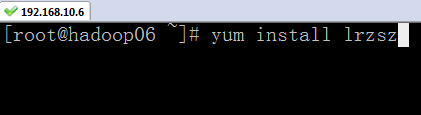
出现这种情况是你的磁盘空间不够生成休眠文件(hiberfil.sys),其大小和物理内存一样大。假设你升级了内存,hiberfil.sys文件也会随着内存的增加而变大。在磁盘不足的情况,系统默认会关闭休眠功能。解决【休眠失败,错误如下: 不支持该请求】问题的方法:1.清理磁盘临时文件,看看你的回收站多久没清理,不常用的软件卸载,安装到其它盘符。2.把临时文件夹,虚拟内存,文档设置到其它盘符。3.给你的Win8进行瘦身:删除系统自带应用备份,删除msi临时解压目录,零字节化Backup目录,删除Download下载备份。4.终极方法:通过 分区助手 软件,划分其它盘符的容量给系统盘。最后:打开windows xp sp3纯净安装版xp系统下载命令提示窗口,还是要以管理员身份运行,然后输入“powercfg -h on”,这样就又开启了休眠。
以上就是系统大全给大家介绍的如何使的方法都有一定的了解了吧,好了,如果大家还想了解更多的资讯,那就赶紧点击系统大全官网吧。
本文来自系统大全http://www.win7cn.com/如需转载请注明!推荐:win7纯净版
Win8提示休眠失败的解决方法
故障现象:
快速开机是Windows 8的特色功能,因为在Windows 8中关机是一种特殊的休眠,它将内存中系统内核的数据存储在硬盘中,而关闭了用户对话。这样的好处是下次启动系统时可以提高速度,又不必因为保存了大量的`用户对话而占用很多的硬盘空间。
可以通过以下步骤开启休眠功能:
Win+R打开命令提示窗
输入命令,powercfg –h on
系统出现了提示:“休眠失败,错误如下:不支持该请求”。
原因分析:
出现这种情况是你的磁盘空间不够生成休眠文件(hiberfil.sys),其大小和物理内存一样大。假设你升级了内存,hiberfil.sys文件也会随着内存的增加而变大。在磁盘不足的情况,系统默认会关闭休眠功能。
解决方案:
1. 清理磁盘临时文件,看看你的回收站多久没清理,不常用的软件卸载,安装到其它盘符。
2. 把临时文件夹,虚拟内存,文档设置到其它盘符。
最后,使用组合键Win+X,选择命令提示符(管理员),如果出现用户账户控制提示,选择是,然后输入“powercfg -h on”,这样就又开启了休眠。
win7系统无法开启休眠功能怎么办
1、在桌面使用win+r打开运行窗口,输入cmd命令按回车,如下图所示:
2、在打开的命令提示符窗口中,输入“powercfg -h off”按回车,如下图所示:
3、重启电脑,并通过第一个步骤打开命令提示符窗口,然后在窗口中输入“powercfg -h on”按回车,也就是重新开启休眠功能,如下图所示:
